Obsah
Najvyššia úspora (od 215 Apps) je adware program pre prehliadač, ktorý pri nakupovaní online zobrazuje kupóny s ponukami a reklamami. Vydavateľ programu tvrdí, že pri nákupe online môžete ušetriť peniaze. " Najvyššia úspora" je bežne súčasťou iných inštalačných programov.*
Poznámka: Pri inštalácii softvéru do počítača musíte vždy dávať pozor.
Ak chcete odstrániť " Najvyššia úspora ", postupujte podľa nasledujúcich krokov:

Ako odstrániť " Najvyššia úspora " z počítača:
Krok 1. Odinštalujte z počítača aplikácie nainštalované pomocou "215 Apps".
Podľa komentárov našich čitateľov je najnovší variant " Najvyššie úspory " aplikácia neexistuje v zozname "Pridať/Odstrániť programy". Z tohto dôvodu uvádzame dve metódy odinštalovania tohto nepríjemného programu a aktualizovali sme ďalšie kroky, ktoré sú potrebné v našom riešení. Ak žiadna z dvoch navrhovaných metód odinštalovania nefunguje, pokračujte ďalšími krokmi.
Metóda 1: Odinštalovanie " Najvyššie úspory " z Ovládacieho panela systému Windows.
Metóda 2: Odinštalovanie " Najvyššie úspory " z " Najvyššie úspory " Inštalačný priečinok
Metóda 1: Odinštalovanie " Najvyššie úspory " z Ovládacieho panela systému Windows.
1. Ak to chcete urobiť, prejdite na Štart > Ovládací panel .
{Windows 8: Kliknite pravým tlačidlom myši na ľavý dolný roh a vyberte Ovládací panel }
{Windows XP: Štart > Nastavenia > Ovládací panel . }
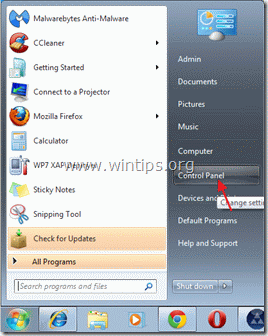
2. Dvojitým kliknutím otvoríte " Pridať alebo odstrániť programy ", ak máte systém Windows XP alebo
“ Programy a funkcie ", ak máte systém Windows 8, 7 alebo Vista).

3. V zozname programov nájdite a odstrániť/odinštalovať tieto aplikácie:
a. Najvyššia úspora (Podľa 215 Apps)*

Metóda 2: Odinštalovanie " Najvyššie úspory " z " Najvyššie úspory " Inštalačný priečinok
Ak nemôžete nájsť Najvyššia úspora v zozname programov, potom sa pokúste odinštalovať program Supreme Savings z inštalačného priečinka programu. Ak to chcete urobiť:
- Otvorte Prieskumníka systému Windows a prejdite na : " C:\Program Files\Supreme Savings\ ". D ouble click spustiť " odinštalovať " z tohto priečinka.
Pokračujte na ďalší krok.
Krok 2. Skontrolujte, či nie sú spustené škodlivé procesy, a ukončite ich.
1. Na stiahnutie a uložiť "RogueKiller" na vašom počítači'* (napr. na pracovnej ploche).
Upozornenie*: Stiahnite si verzia x86 alebo X64 podľa verzie vášho operačného systému. Ak chcete zistiť verziu svojho operačného systému, " Kliknite pravým tlačidlom myši " na ikone počítača, vyberte položku " Vlastnosti " a pozrite sa na " Typ systému " časť.

2. Dvakrát kliknite na tlačidlo spustiť RogueKiller.
3. Nechajte . predskenovanie dokončiť a potom stlačte tlačidlo " Skenovanie " na vykonanie úplného skenovania.
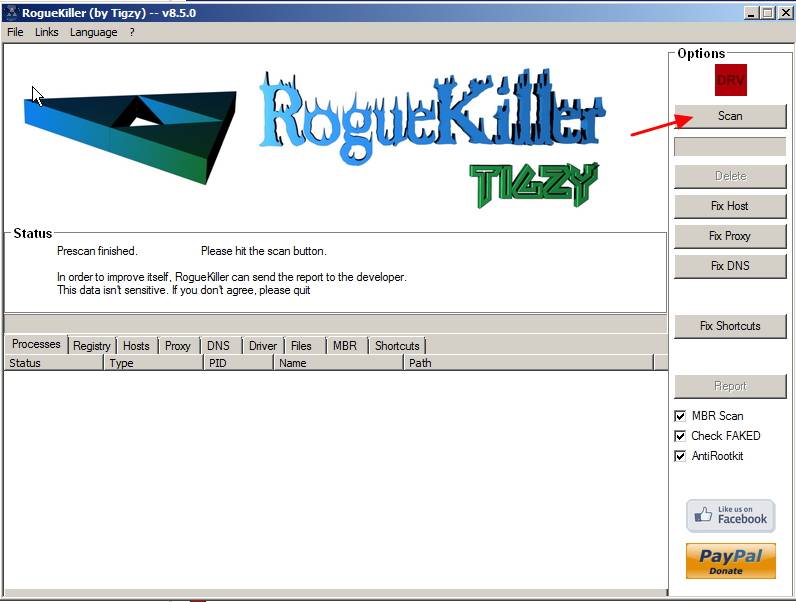
3. Po dokončení úplného skenovania prejdite na všetky karty a vyberte a "Vymazať" všetky nájdené škodlivé položky.

Krok 3: Odstránenie nevyžiadaného softvéru a potenciálne nežiaducich programov (PUP).
1. Stiahnite a spustite JRT - Nástroj na odstránenie nevyžiadaného softvéru.

2. Stlačením ľubovoľného tlačidla spustíte skenovanie počítača pomocou " JRT - Nástroj na odstránenie nevyžiadaného softvéru ”.
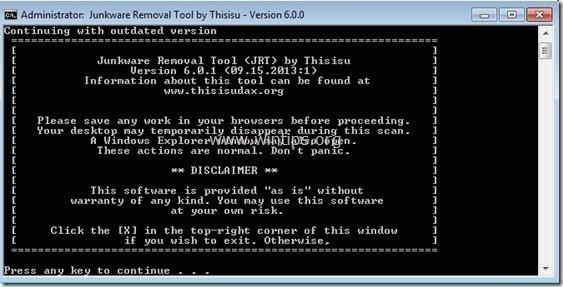
3. Buďte trpezliví, kým JRT skenuje a čistí váš systém.
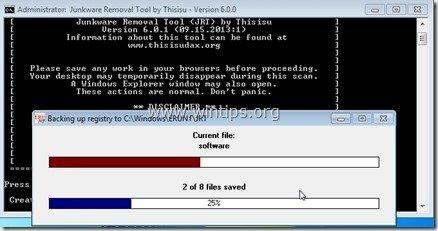
4. Zavrite súbor denníka JRT a potom reštart váš počítač.
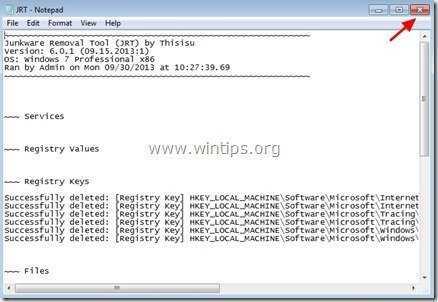
Krok 4: Vyčistite počítač pomocou programu AdwCleaner.
1. Stiahnite si a uložte nástroj " AdwCleaner " na plochu.
(Prejdite dole, kým nenájdete ikonu na stiahnutie vpravo)

2. Zatvorte všetky otvorené programy a Dvojité kliknutie otvoriť "AdwCleaner" z pracovnej plochy.
3. Tlač " Odstrániť ”.
4. Tlač " OK " v okne "AdwCleaner - Informácie" a stlačte " OK " opäť reštartovať počítač .

5. Keď sa počítač reštartuje, zavrieť "AdwCleaner" informácie (readme) a prejdite na ďalší krok.
Krok 5. Uistite sa, že " Najvyššia úspora " rozšírenie (doplnok) je odstránené z vášho internetového prehliadača.
Internet Explorer, Google Chrome, Mozilla Firefox
Internet Explorer
Ako odstrániť " Najvyššia úspora " rozšírenie z Internet Explorera a obnoviť nastavenia prehliadača.
1. Otvorte Internet Explorer a potom otvorte ponuku súborov IE a vyberte:
“ Nástroje " > " Správa doplnkov ”.
Upozornenie*: V najnovších verziách IE stlačte tlačidlo " Prevodovka " ikona  vpravo hore.
vpravo hore.

2. Vyberte " Panely nástrojov a rozšírenia" & vypnúť nasledujúce rozšírenia:
- Najvyššie úspory Poznámka*: Odstráňte aj Vaudix , Zoomex alebo Yontoo rozšírenia, ak existujú .

3. Zatvorte všetky okná aplikácie Internet Explorer a reštartujte prehliadač.
4. Pokračujte na Krok 6 .
Google Chrome
Ako odstrániť " Najvyššia úspora " z prehliadača Chrome.
1. Otvorte prehliadač Google Chrome a prejdite do ponuky Chrome  a vyberte možnosť " Nastavenia ".
a vyberte možnosť " Nastavenia ".

2. Vyberte si " Rozšírenia" z ľavého panela.

3. Odstrániť " Najvyššie úspory " predĺženie stlačením tlačidla "Kôš" ikonu v tomto riadku*. Keď sa zobrazí dialógové okno s potvrdením, kliknite na Odstránenie stránky .
Poznámka*: Odstráňte aj Vaudix , Zoomex alebo Yontoo rozšírenia, ak existujú .

4. Reštartujte prehliadač Google Chrome a prejdite na Krok 6 .
Mozilla Firefox
Ako odstrániť" Najvyššia úspora " z prehliadača Firefox.
1. Kliknite na " Firefox" tlačidlo ponuky v ľavom hornom rohu okna Firefoxu a prejdite na na “ Doplnky ”.

2. V " Rozšírenia ", kliknite na " Odstránenie stránky " tlačidlo na odstránenie " Najvyššia úspora " rozšírenie*.
Poznámka*: Odstráňte aj Vaudix , Zoomex alebo Yontoo rozšírenia, ak existujú .

3. Zatvorte všetky okná prehliadača Firefox a prejdite na ďalší Krok.
Krok 6. Čistenie váš počítač pred zostávajúcimi škodlivé hrozby.
Stiahnite si a nainštalovať jeden z najspoľahlivejších BEZPLATNÝCH programov proti škodlivému softvéru v súčasnosti, ktorý vyčistí váš počítač od zostávajúcich škodlivých hrozieb. Ak chcete byť neustále chránení pred existujúcimi a budúcimi hrozbami škodlivého softvéru, odporúčame vám nainštalovať si program Malwarebytes Anti-Malware PRO:
Ochrana MalwarebytesTM
Odstraňuje spyware, adware a malware.
Začnite s bezplatným sťahovaním teraz!
1. Spustiť " Malwarebytes Anti-Malware" a v prípade potreby umožniť programu aktualizovať sa na najnovšiu verziu a škodlivú databázu.
2. Keď sa na obrazovke zobrazí hlavné okno programu Malwarebytes Anti-Malware, vyberte položku " Vykonanie rýchleho skenovania " a potom stlačte tlačidlo " Skenovanie " a nechajte program vyhľadať hrozby vo vašom systéme.

3. Po dokončení skenovania stlačte tlačidlo "OK" zavrieť informačnú správu a potom stlačte . "Zobraziť výsledky" tlačidlo na zobraziť a odstrániť nájdené škodlivé hrozby.

4. V okne "Zobraziť výsledky", kontrola - pomocou ľavého tlačidla myši - všetky infikované objekty a potom vyberte položku " Odstrániť vybrané " a nechajte program odstrániť vybrané hrozby.

5. Po dokončení procesu odstraňovania infikovaných objektov , "Reštartujte systém, aby ste správne odstránili všetky aktívne hrozby".

6. Pokračujte do ďalší krok.
Poradenstvo: Zabezpečenie čistoty a bezpečnosti počítača, vykonajte úplnú kontrolu programu Malwarebytes' Anti-Malware v núdzovom režime systému Windows. .*
* Ak chcete prejsť do núdzového režimu systému Windows, stlačte tlačidlo " F8 " počas spúšťania počítača, ešte pred zobrazením loga systému Windows. Keď sa zobrazí " Ponuka rozšírených možností systému Windows " sa zobrazí na obrazovke, pomocou klávesov so šípkami prejdite na Bezpečný režim a potom stlačte "ENTER “.
Krok 6. Vyčistite nežiaduce súbory a položky.
Použite " CCleaner " a prejdite na čisté váš systém z dočasných internetové súbory a neplatné položky registra.*
* Ak neviete, ako nainštalovať a používať "CCleaner", prečítajte si tieto pokyny .

Andy Davis
Blog správcu systému o systéme Windows






